Nếu bạn đã và đang sử dụng WordPress, thì có thể bạn đã chuyển theme ít nhất một lần. Nếu bạn chưa thực hiện điều đó, và đây là lần đầu tiên thì thật tuyệt vời khi bạn đã đến với bài viết này. WordPress có rất nhiều theme đẹp, hơn nữa việc thay đổi theme WordPress rất dễ dàng, do đó nó sẽ dễ làm cho người dùng thay đổi theme theo sở thích.
Trong bài này, chúng tôi sẽ cung cấp cho bạn một danh sách kiểm tra (checklist) những điều mà bạn NÊN LÀM trước khi thay đổi theme WordPress. Các bước này rất quan trọng để đảm bảo quy trình diễn ra suôn sẻ nếu không bạn có thể sẽ làm mất các nội dung hay thành phần mà bạn không muốn.
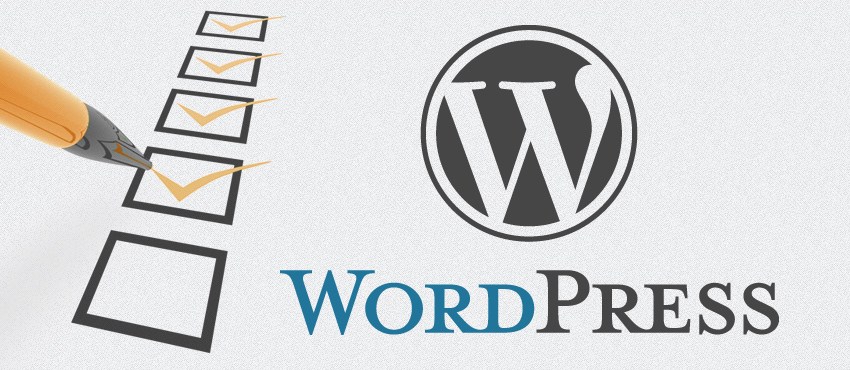
- Ghi chú lại tất cả những gì bạn đã thêm vào theme hiện tại
- Hãy thận trọng với Sidebars
- Không để mất tracking
- Nguồn cung cấp RSS có đang làm việc?
- Backup!!!
- Maintenance Mode
- Kiểm tra tất cả các chức năng và plugins
- Tương thích với hầu hết các trình duyệt
- Hợp với các thành phần của bên thứ 3
- Thông báo cho người dùng của bạn biết
- Loại bỏ các plugins không cần thiết
- Thực hiện từng bước nhỏ trong quá trình thay đổi
- Kiểm tra thời gian tải (load) trang
- Theo dõi tỷ lệ thoát trang
- Lắng nghe từ độc giả của bạn và CẢI THIỆN
1. Ghi chú lại tất cả những gì bạn đã thêm vào theme hiện tại
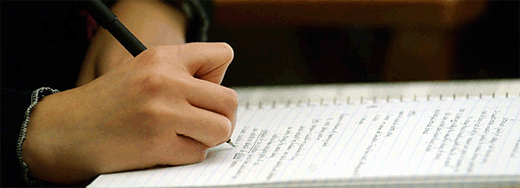
– Nhiều người dùng WordPress thường lướt web để tìm giải pháp cho vấn đề của họ. Thường thì, khi họ tìm thấy những giải pháp dưới dạng các đoạn mã như html, css, hay script,… rồi thêm bằng tay vào theme chẳng hạn như thêm vào file functions.php, css,… hay các file khác.
– Bởi vì những thay đổi này đã được thực hiện một lần, mọi người có xu hướng không nhớ chúng. Do đó, bạn nên vào, xem lại một lần tất cả các file của theme hiện tại đang dùng và ghi chép lại tất cả các mã bổ sung mà bạn đã thêm.
– Check thời gian tải/load trang khi sử dụng theme hiện tại, bằng website https://tools.pingdom.com/. Mục đích để sau khi đổi sang dùng theme mới thì check lại lần nữa tiện cho việc so sánh, cải thiện.
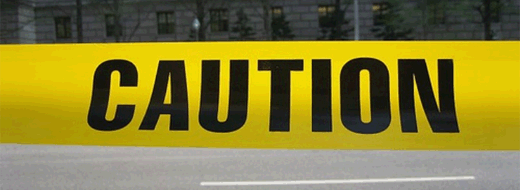
– Bạn cần chắc chắn rằng theme mới là sẵn sàng hỗ trợ các widget như theme hiện tại. Các widget của Sidebar rất dễ sử dụng vì vậy nhiều người dùng thường tùy chỉnh nó. Chúng tôi nhận thấy rằng các Sidebar có thể là khu vực tùy chỉnh nhiều nhất của người dùng sử dụng WordPress.
– Mọi người thực hiện hàng loạt thay đổi như thêm các custom texts, images, links, advertisement, và nhiều widget khác. Nếu bạn đang sử dụng một theme cho phép widget, và bạn chuyển sang một theme mà không phải là sẵn sàng sử dụng được widget, thì bạn sẽ mất tất cả. Còn trường hợp theme mới hỗ trợ widget đầy đủ, thì đây không phải là vấn đề.
– Ngoài ra bất cứ điều gì bạn đã sửa đổi trong file sidebar.php của theme cũ, sẽ được ghi đè (overwritten) khi bạn thay đổi sang theme mới. Vì vậy hãy đảm bảo rằng bạn đã thêm các mã cần thiết vào Sidebar của theme mới.
3. Không để mất tracking

– Hầu hết các blogger sử dụng một số loại phân tích (analytics) cho dù đó là Google Analytics hay một dịch vụ khác. Rất nhiều người trong chúng ta không sử dụng plugin để thêm mã theo dõi. Mà thường mở file footer.php và sửa đổi mã code. Ngoài ra, cũng có một số theme có option tùy chỉnh để đặt mã adsense, mà không phải sửa code.
– Tuy nhiên, cho dù bạn ở trường hợp nào đi chăng nữa, hãy luôn đảm bảo rằng bạn sao chép và dán mã theo dõi (tracking) trang web vào theme mới của bạn. Đây là một trong những điều thường bị người dùng bỏ qua. Bởi vì nó đơn giản nên hầu hết chúng ta đều quên nó.
4. Nguồn cung cấp RSS có đang làm việc?
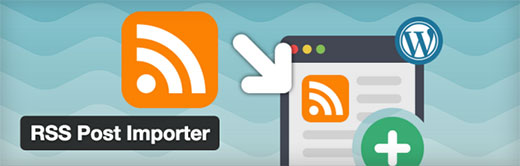
– Rất nhiều người trong chúng ta sử dụng FeedBurner cho WordPress RSS Feed. Một trong những phần của việc tích hợp FeedBurner vào WordPress là chỉ ra các nguồn cấp dữ liệu mặc định của bạn tới FeedBurner. Theo cách này bạn có thể có các phân tích về các subscribers nguồn cấp dữ liệu của bạn.
– Rất nhiều theme như Genesis, Standard Theme,… cho phép bạn tích hợp FeedBurner từ bảng điều khiển cài đặt của chúng. Bạn cần đảm bảo rằng bạn giữ nguồn cấp dữ liệu (feed) trực tiếp đến FeedBurner nếu không sẽ có hai nguồn cấp dữ liệu RSS cho blog của bạn. Thứ nhất chính là WordPress và thừ hai là FeedBurner – cái mà đã lấy thông tin từ WordPress RSS Feed của bạn.
– Ngoài ra, bạn sẽ mất đi khá nhiều lượng subscriber bởi vì họ đã đăng ký sử dụng /feed/url mà không còn điểm đến FeedBurner nữa khi bạn thay đổi theme. Vì vậy, bạn sẽ không nhìn thấy lượng subscriber này trong bộ đếm FeedBurner.
5. Backup!!!
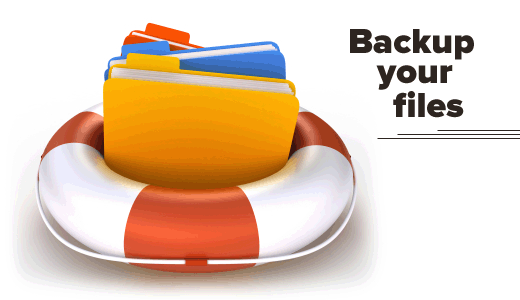
– Bạn không bao giờ bị mất bất cứ điều gì, bằng cách tạo một bản sao lưu. Là một biện pháp phòng ngừa tốt nhất, bạn nên sao lưu tất cả các files về theme, plugin và database. Mặc dù, có thể không có gì xảy ra, nhưng backup sẽ làm bạn yên tâm, không bao giờ lo lắng, vì dữ liệu trang WordPress luôn được an toàn.
– Bạn có thể sử dụng plugin BackupBuddy để tạo một bản sao lưu toàn bộ trang web của mình.
6. Maintenance Mode
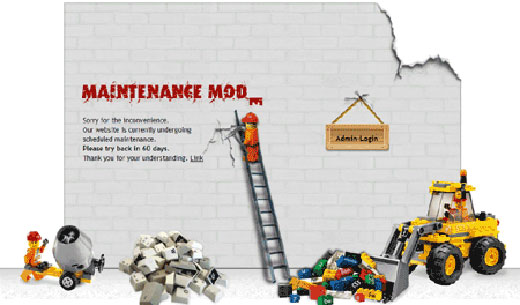
– Bạn có thể không muốn người dùng của mình thấy trong khi bạn đang thực hiện chuyển đổi bởi vì lúc này trang web sẽ hiển thị lỗi hoặc đại loại một nội dung không bình thường nào đó.
– Tốt nhất là bật chế độ bảo trì (maintenance mode) trong 15 đến 20 phút để có thể đảm bảo rằng mọi thứ hoạt động bình thường. Một khi bạn đã thiết lập chế độ bảo trì, bạn sẽ yên tâm hơn khi chuyển đổi theme mới.
7. Kiểm tra tất cả các chức năng và plugins

– Khi bạn đã active theme mới, bạn cần đảm bảo rằng tất cả các chức năng và plugin vẫn hoạt động tốt. Hãy xem lại danh sách các ghi chú mà bạn đã tạo ra ở bước 1 (Ghi chú lại tất cả những gì bạn đã thêm vào theme hiện tại). Đây là thời điểm thích hợp để thêm bất kỳ điều gì cần thiết của các chức năng mà bạn muốn mang theo từ theme cũ vào theme mới.
– Hãy thử tất cả các tính năng bao gồm bình luận (comment), single post pages, search, 404 page, archive page, contact page,… Và chắc chắn rằng tất cả các plugins, widgets của bạn vẫn còn ở đó và đang làm việc tốt với theme mới.
8. Tương thích với hầu hết các trình duyệt
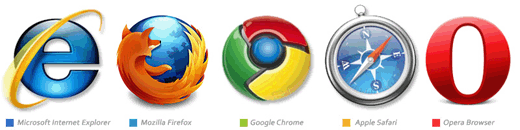
– Kiểm tra trang web của bạn trong tất cả các trình duyệt mà bạn có thể sử dụng. Các trình duyệt khác nhau có khuynh hướng hiển thị nội dung có thể khác nhau. Đặc biệt là Internet Explorer. Bạn cần chắc chắn rằng thiết kế theme mới của mình hoạt động tốt trên các trình duyệt chính.
– Một số theme khá đẹp, tuy nhiên có thể bị phá vỡ trong các trình duyệt khác nhau. Vì vậy, nếu rất nhiều độc giả của bạn đang sử dụng Internet Explorer, thì bạn cần đảm bảo rằng nó vẫn truy cập tốt trên trình duyệt này. Ngoài ra, bạn cũng cần lưu ý theme mới hoạt động tốt trên nhiều thiết bị khác nhau như Windows, MacOS, Android, iOS,…
9. Hợp với các thành phần của bên thứ 3
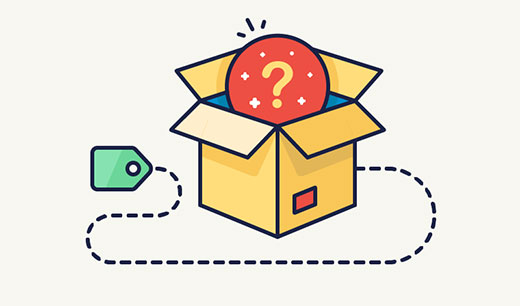
– Nếu bạn đang sử dụng Google Adsense hoặc dịch vụ của một công ty quảng cáo khác cho phép bạn customize nội dung, thì cách tốt nhất là tuỳ chỉnh chúng để phù hợp với hiển thị trên theme mới.
– Ví dụ: trang web trước đây của bạn có màu cam, vì vậy bạn có link màu cam cho các liên kết đến Google Adsense,… Bây giờ nếu nó là màu xanh, thì bạn cũng nên tùy chỉnh lại cho nó tone / tone. Tương tự vậy cho màu sắc của các widget twitter, facebook, nút bấm,…
10. Thông báo cho người dùng của bạn biết

– Tắt chế độ bảo trì (maintenance mode) và đăng nhanh một bài viết để cho người dùng biết. Chú ý, bạn chỉ có 15 đến 20 phút để kiểm tra. Không có cách nào mà bạn có thể biết được tất cả các lỗi. Bằng cách cho phép người dùng biết, bạn có thể nhận được báo cáo lỗi. Và hỏi độc giả của bạn thông qua twitter, facebook,… để xem trang web có hoạt động tốt trong trình duyệt của họ.
– Nếu họ nói YES, thì đó là tin vui. Nếu họ nói NO, thì nhờ họ vui lòng chụp màn hình của vấn đề gặp phải. Bạn có thể xem các vấn đề và cố gắng sửa chữa nó. Nếu bạn không thể sửa được, vui lòng yêu cầu nhà phát triển của theme sửa nó (chú ý: trừ khi bạn trả tiền cho theme, chứ các nhà phát triển này KHÔNG sửa những vấn đề này MIỄN PHÍ). Mọi người có tất cả các loại trình duyệt, độ phân giải màn hình, v.v. nên ý kiến của họ rất quan trọng.
11. Loại bỏ các plugins không cần thiết
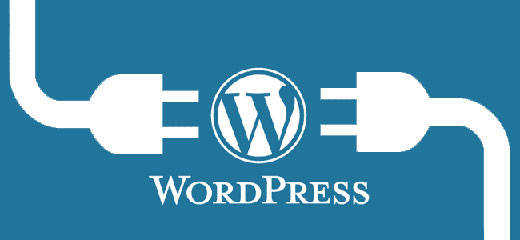
Theme hiện tại đang được sử dụng rất nhiều tính năng được load khi trang web được hiển thị. Tuy nhiên, có thể có tính năng không còn hữu ích với thời điểm hiện tại khi bạn thay đổi sang theme mới. Do đó, bạn nên xem xét lại toàn bộ plugins đang dùng xem những thứ mà bạn không cần và cân nhắc remove chúng.
12. Thực hiện từng bước nhỏ trong quá trình thay đổi

– Từ bây giờ, bạn sẽ làm việc trên theme mới, vì vậy có lẽ cách tốt nhất là bạn thực hiện thay đổi một cách cẩn thận. Thay đổi các phần tử, thành phần nhỏ hơn trước để đảm bảo rằng nó hoạt động đúng trong tất cả các trình duyệt.
– Sau đó, khi bạn đủ thoải mái, thời gian, thì có thể thực hiện những thay đổi quyết liệt, toàn diện. Điều quan trọng là tìm hiểu cấu trúc và cách bố trí các thành phần của theme mới trước khi bạn thực hiện những thay đổi lớn. Điều này sẽ cho phép bạn phát hiện ra vấn đề ngay lập tức.
13. Kiểm tra thời gian tải (load) trang
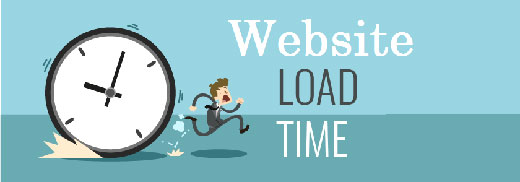
Thực hiện test thời gian tải trang khi dùng theme mới và so sánh với thời gian tải trang mà bạn đã có trên theme cũ của mình (ở bước 1 phía trên). Từ đó đưa ra quyết sách hợp lý để tăng tốc độ tải trang cho website của bạn.
14. Theo dõi tỷ lệ thoát trang
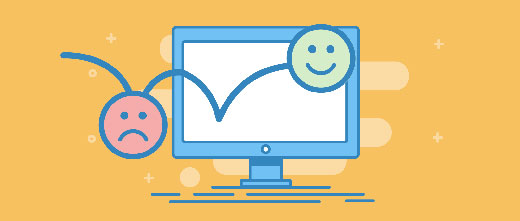
– Sau khi chuyển đổi theme, bạn hãy theo dõi tỷ lệ thoát trang. Một số theme là thân thiện hơn những cái khác được thể hiện qua việc giúp các độc giả dạo quanh trang web của bạn một cách dễ dàng, dễ đọc, dễ tìm thấy nội dung mong muốn,…
– Nếu tỷ lệ thoát trang của bạn đã tăng so với theme trước, thì có lẽ bạn đang có nhiều việc để làm đó. Có thể kể đến như: thêm các bài viết liên quan, widget bài đăng phổ biến,… hoặc bất kỳ cách nào bạn có thể làm để thu hút độc giả.
15. Lắng nghe từ độc giả của bạn và CẢI THIỆN
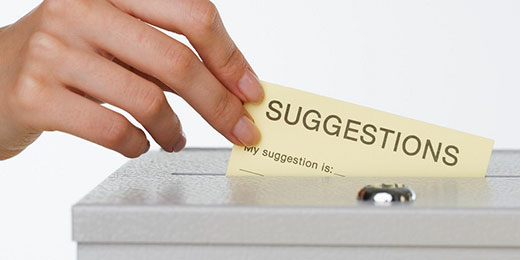
Khi một theme mới được hiển thị, người dùng luôn có lời suggestions. Họ hoặc là yêu một tính năng cụ thể, hoặc ghét một tính năng cụ thể. Giao tiếp với độc giả của bạn bằng cách sử dụng các cuộc khảo sát hoặc Facebook Polls. Xem những gì họ muốn thấy được cải thiện, và sau đó làm việc để thực hiện điều đó.
Phần kết
– Vậy là chúng ta đã cùng trải qua 15 điều bạn nên làm trước khi thay đổi một theme WordPress. Hãy chắc chắn rằng bạn thực hiện tất cả các hành động trên trước khi chuyển sang theme mới để ngăn chặn bất kỳ sự gián đoạn hoặc thiệt hại tiềm ẩn cho trang web của bạn.
– Bạn đã làm gì trước khi thay đổi theme của WordPress? Vui lòng chia sẻ với chúng tôi qua phần bình luận bên dưới nhé.
Tham khảo wpbeginner.







[…] trở lại như bình thường các bạn ạ!!! Vì lười dựng site localhost test plugins, themes,… mà gặp lỗi lần này làm toát mồ hôi , nên nếu bạn dùng plugin WP […]
[…] trong việc đặt câu hỏi. Thêm vào đó là, việc chia sẻ các components, plugins, themes,… từ cộng đồng CMS là rất lớn giúp bạn có thể tự phát triển cho mình […]
[…] tên (Channel Name or ID) kênh YouTube của mình, chọn bố cục (Layout), chủ đề (Theme) và tùy chọn số người đăng ký (Subscriber count). Ngay bên dưới sẽ hiển thị […]